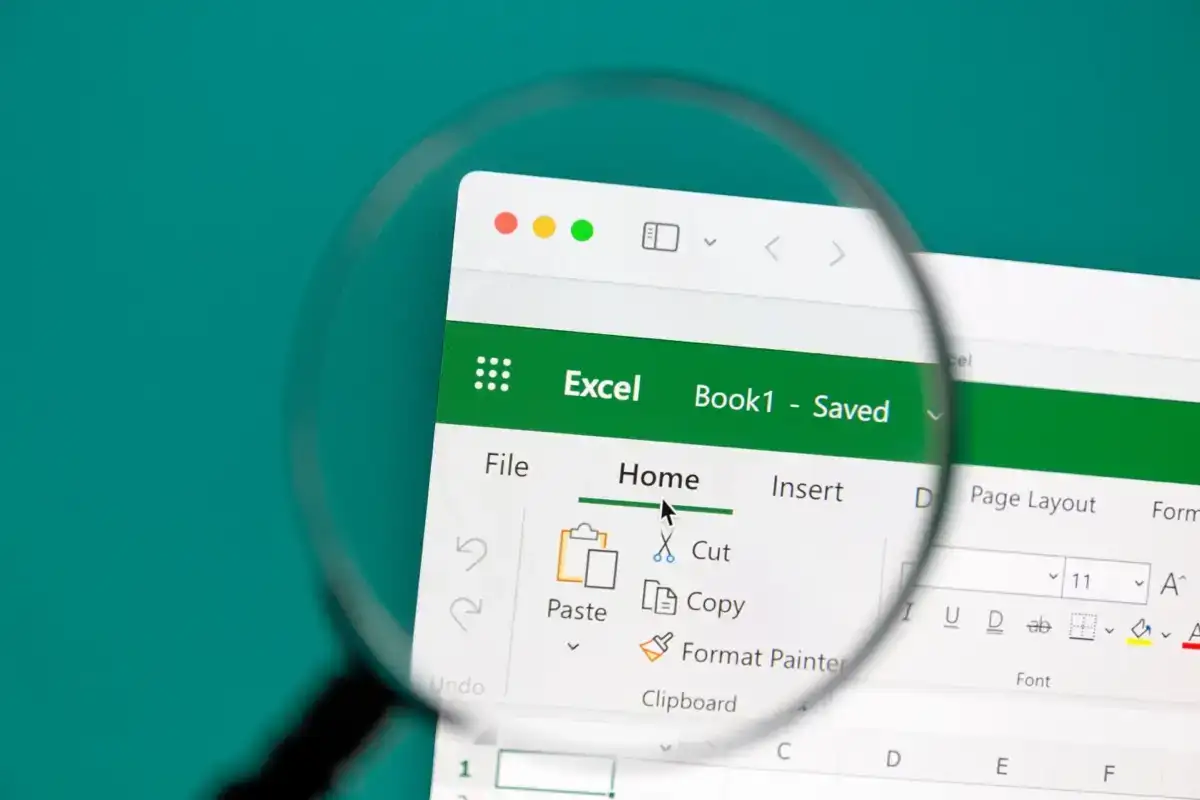新しいワイヤレス Samsung プリンタを入手しましたが、Wi-Fi 接続でのセットアップ方法がわかりませんか?心配しないでください。このプロセスは非常に簡単に実行できます。
Samsung プリンタを Wi-Fi に接続するには、プリンタの電源をオンにして、"ネットワーク"メニューから選択します"無線"オプションから選択してオンにします。選択「無線LAN設定」でワイヤレス ネットワークを検索します。「無線LAN設定ウィザード」。次に、WPAキーそして押します"わかりました"接続します。
タスクを簡素化するために、Samsung プリンターを Wi-Fi に接続する方法に関する詳細なステップバイステップ ガイドをまとめました。また、ワイヤレス印刷のためにプリンターをモバイル デバイスに直接接続することについても説明します。
Samsung プリンタを Wi-Fi に接続する方法がわからない場合は、次の 4 つのステップバイステップの方法を使用すると、プロセス全体をすばやく完了できます。
方法 #1: プリンターのコントロール パネルを使用する
Samsung プリンタと Wi-Fi 間の接続を確立するには、次の手順を実行します。
- オンにするプリンターを選択し、メニューボタン。
- が表示されるまで右矢印を押してください。"ネットワーク"、そして押します"わかりました"。
- 右矢印を押したままにします ボタンを押して選択します"無線"。
- 選択「Wi-Fi オン/オフ」、プレス"わかりました"、選ぶ"の上"、そして押します"わかりました"。
- 選択「無線LAN設定」、それから選択してください「魔法使い」。

- 検索リストから Wi-Fi ネットワークを選択します。
- を入力してくださいWPAキー(つまり、Wi-Fi パスワード)を押して、"わかりました"ボタン。
- 選ぶ"はい"「適用」プロンプトで、青い点滅ライトの点滅が止まり、Samsung プリンターが Wi-Fi ネットワークに接続されていることを示します。
方法 #2: WPS を使用する
お使いのルーターがWPS対応, 次の方法で、ユーザー名とパスワードを入力せずに Samsung プリンターを Wi-Fi に接続できます。
- を開きますSamsung プリンターの診断Windows コンピュータ上で。
- 選ぶ「ワイヤレス印刷の設定」。
- プリンターの電源をオンにして、「ワイヤレスプリンターを選択してください」ウィンドウ。
- クリック"わかりました"。
- を押します。「WPS」プリンターの ボタンをクリックし、画面に追加の指示が表示された場合はそれに従います。
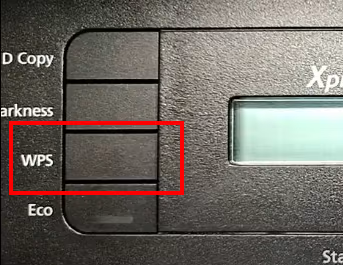
方法 #3: Wi-Fi Direct を使用する
モバイルをプリンターにワイヤレスで接続する場合は、次の手順に従ってプリンターで Wi-Fi Direct をセットアップします。
- オンにするSamsung プリンタを選択し、メニューボタン。
- へ向かう「ネットワーク」>「ワイヤレス」>「Wi-Fiダイレクト」、そして プレス"わかりました"。
- 有効にする「Wi-Fiダイレクト」をクリックし、プリンター名を入力します。
- デフォルトの Samsung プリンタの IP アドレスを入力します (つまり、192.168.3.1)。
- 活性化「グループオーナー」新しいワイヤレス アクセス ポイントを作成し、ネットワークパスワード。
- を押します。"戻る"ボタンを押して、プリンタのメイン メニューに進みます。
- ダウンロードしてインストールしますアプリ携帯電話で直接印刷するには、画面上の指示に従ってください。
方法 #4: セットアップ ウィザードを使用する
これらの手順を実行すると、Samsung プリンタをコンピュータに接続し、セットアップ ウィザード中に Wi-Fi 接続で接続することもできます。
- ダウンロードSamsung プリンタードライバーあなたのモデルに従って。
- ダウンロードしたプリンタードライバーをクリックして起動します。Samsung プリンター インストーラー魔法使い。
- 規約に同意してクリックします「新しいプリンター」、そしてクリックしてください"次"。
- 選ぶ"無線"そしてクリックしてください"次"。
- プリンターを接続するUSB ケーブルを使用して Windows または Mac コンピュータに接続し、クリックします。"次"。
- コンピューターがプリンターを検出するまで待ち、プリンターを選択しますWi-Fiネットワークリストから選択して、"次"。
- Wi-Fi を入力してください資格、これで、Samsung プリンタがワイヤレス ネットワークに正常に接続されました。
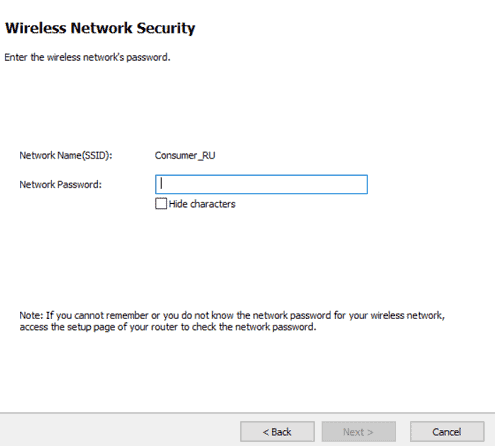
まとめ
この詳細ガイドでは、プリンターのコントロール パネル、WPS、セットアップ ウィザードを使用して Samsung プリンターを Wi-Fi に接続する方法について説明しました。 Wi-Fi Direct 方式を使用してモバイル デバイスをプリンタに直接接続することについても説明しました。
この記事であなたの疑問が解決されれば、Samsung プリンタをワイヤレスですぐに接続して、どのデバイスからでもデータを簡単に印刷できるようになります。
よくある質問
プリンターの Wi-Fi ネットワークへの接続を制限する要因がいくつかあります。古いドライバー、Wi-Fi 信号が弱い、との接続有線ネットワーク、一般的なタイムアウトしたセッション、など。
WPS ボタンは通常、次の場所にあります。Wi-Fiルーターの背面。ルーターに WPS ボタンがない場合は、ウェブベースのセットアップインターネット ブラウザ経由で Wi-Fi 接続をセットアップします。
Samsung プリンタの Wi-Fi パスワードをリセットするには、メニューボタンプリンターからコントロールパネルそして、次の場所に移動します"ネットワーク"。右矢印を押したままにして、「設定をクリア」オプション、選択"はい"、そして押します"わかりました"。
Wi-Fi Direct を通じて、次を使用してデバイスを接続できます。WPSまたは WPA2プロトコル。 2 つのデバイス間の接続は、ホットスポット接続として機能します。集中型ネットワーク接続されたデバイス間で。